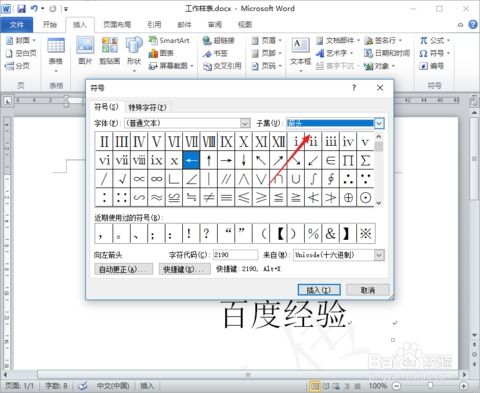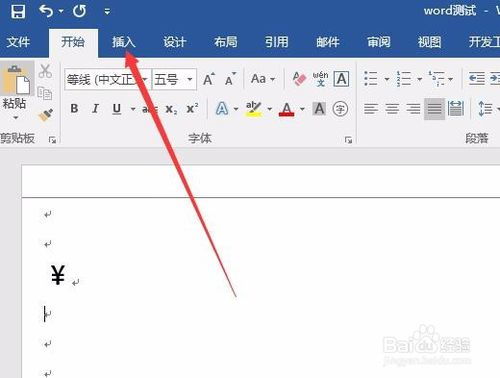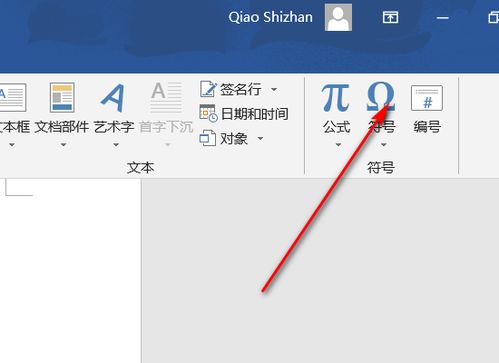如何在Word中打出二分之一及横杠符号
在Microsoft Word中,输入二分之一横杠(即分数形式)的需求在日常工作和学习中非常常见。无论你是需要编写数学作业、科学报告,还是进行简单的文本编辑,了解如何在Word中准确、高效地输入二分之一这样的分数都显得尤为重要。本文将详细介绍几种不同的方法,帮助你在Word中轻松打出二分之一的分数形式。

方法一:直接输入法
对于不熟悉Word高级功能的用户来说,最简单直接的方法就是通过键盘输入。

1. 打开Word文档:首先,打开你需要编辑的Word文档。
2. 输入数字:在文档中,直接输入数字“1”和“2”。
3. 插入斜杠:在英文输入法状态下,按下键盘上Shift键旁边的斜杠键(/),这个键位于问号键(?)和等号键(=)之间。输入后,你将会看到“1/2”这样的形式。
这种方法虽然简单,但它不是真正的分数格式。如果你需要更加正式的分数表示,或者想要进行数学运算,你可能需要采用其他方法。
方法二:使用公式编辑器
Word内置的公式编辑器是一个强大的工具,它可以帮助你输入复杂的数学公式和分数。
1. 打开Word文档:同样,首先打开你需要编辑的Word文档。
2. 插入公式:点击菜单栏中的“插入”选项卡,然后找到并点击“公式”按钮。
3. 选择分数模板:在公式编辑器中,找到并点击“分数”模板。这通常位于“结构”组中,或者你可以通过点击“更多”来查看完整的模板列表。
4. 输入分子和分母:在分数模板中,上半部分是分子,下半部分是分母。在分子位置输入“1”,在分母位置输入“2”。
5. 关闭公式编辑器:完成输入后,点击公式编辑器外的任意位置,以退出编辑模式。
这种方法生成的分数格式更加标准,适用于需要专业排版或数学运算的文档。
墨迹公式手写输入
如果你使用的是较新版本的Word(如Word 2016及以后版本),你还可以使用墨迹公式手写输入功能。
1. 打开Word文档:同样,首先打开你需要编辑的Word文档。
2. 打开墨迹公式:点击菜单栏中的“公式”选项卡(注意,这里可能需要你启用“开发工具”选项卡来找到“墨迹公式”功能),然后点击“墨迹公式”。
3. 手写输入:在弹出的手写输入区域中,使用鼠标或手写笔手写“二分之一”。注意,手写输入区域通常会有一个黄色方格作为参考。
4. 插入公式:完成手写后,点击“插入”按钮,Word将自动识别并插入你手写的分数公式。
这种方法适用于喜欢手写输入或需要快速输入复杂公式的用户。
方法三:使用特殊字符或符号输入器
在某些版本的Word中,你可以通过特殊字符或符号输入器来找到并插入二分之一的符号。
1. 打开Word文档:首先,打开你需要编辑的Word文档。
2. 插入符号:点击菜单栏中的“插入”选项卡,然后找到并点击“符号”按钮。在弹出的菜单中,选择“其他符号”或“更多符号”(具体名称可能因版本而异)。
3. 查找分数符号:在弹出的符号对话框中,找到并选中二分之一的符号(通常位于数学符号或分数符号类别中)。
4. 插入符号:点击“插入”按钮,将选中的符号插入到文档中。
需要注意的是,并不是所有版本的Word都提供了这种直接插入分数符号的功能。如果你无法找到该选项,可能需要尝试其他方法。
另外,一些输入法也提供了符号输入器功能,你可以通过输入法的工具箱或设置菜单中找到并插入二分之一的符号。这种方法适用于喜欢使用输入法快捷输入的用户。
方法四:使用表格和边框制作分数
如果你无法使用公式编辑器或符号输入器,你还可以通过Word的表格和边框功能来手动制作分数。
1. 插入表格:在Word文档中,点击菜单栏中的“插入”选项卡,然后选择“表格”。在弹出的菜单中,选择“1x1”表格,即一个单元格的表格。
2. 调整表格大小:选中表格后,拖动表格的边框以调整其大小。使表格的高度稍大于宽度,以模拟分数的外观。
3. 添加上下边框:点击菜单栏中的“设计”选项卡(注意,这里可能需要你切换到“表格工具”选项卡来找到相关功能),然后选择“边框”。在弹出的菜单中,选择“下框线”以添加分母的下边框。然后,你可以通过“绘制表格”工具或“边框和底纹”对话框来手动添加分子的上边框(如果需要的话)。不过,这种方法通常不需要添加分子的上边框,因为你可以直接在表格的上半部分输入分子。
4. 输入分子和分母:在表格的上半部分输入“1”作为分子,在下半部分输入“2”作为分母。
虽然这种方法比较繁琐且不够标准,但在某些情况下它可能是一个可行的替代方案。
方法五:使用制表位和引导符
这种方法比较高级且不太常用,但它可以在不使用公式编辑器的情况下生成类似分数的横线效果。
1. 打开段落设置:在Word文档中,选中你想要插入分数的位置。然后,点击菜单栏中的“开始”选项卡(或“布局”选项卡,具体取决于你的Word版本),找到并点击“段落”组中的“段落设置”按钮(通常是一个小箭头图标)。
2. 打开制表位对话框:在弹出的段落设置对话框中,点击左下角的“制表位”按钮。
3. 设置制表位:在弹出的制表位对话框中,设置一个适当的制表位位置(例如,10字符或根据你需要调整的位置)。然后,在“引导符”下拉列表中选择“横线”选项。最后,点击“设置”按钮并确定。
4. 插入制表符:回到文档中,在你想要插入分数的位置按下Tab键。这将插入一个制表符,并在其后面显示一条横线。
5. 输入分子和分母:在横线上方输入“1”作为分子(你可能需要手动调整位置以确保它位于横线上方),在横线下方输入“2”作为分母(通常,你只需要直接输入即可,因为制表位已经为你创建了横线的位置)。
这种方法需要一些调整和练习才能完美实现分数的外观,但它提供了一个不使用公式编辑器的替代方案。
总结
本文介绍了五种在Microsoft Word中输入二分之一横杠(即分数形式)的方法。无论你是需要快速输入还是追求专业排版,都可以在这些方法中找到适合你的选择。对于大多数用户来说,使用公式编辑器或直接输入法可能是最简单和最常用的方法。而对于需要更高级功能或特定格式的用户来说,墨迹公式手写输入、特殊字符或符号输入器以及表格和边框制作等方法可能更加合适。希望这篇文章能帮助你轻松掌握在Word中输入分数的技巧!
- 上一篇: 一键恢复XP系统出厂设置教程
- 下一篇: QQ邮箱群发邮件技巧:轻松实现图文并茂的批量发送
-
 Word中如何轻松打出分数新闻资讯11-21
Word中如何轻松打出分数新闻资讯11-21 -
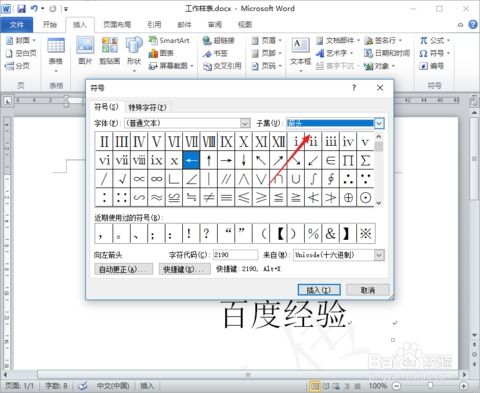 如何在Word中轻松打出箭头符号新闻资讯04-15
如何在Word中轻松打出箭头符号新闻资讯04-15 -
 在Word中插入向下箭头符号(↓)的方法新闻资讯12-13
在Word中插入向下箭头符号(↓)的方法新闻资讯12-13 -
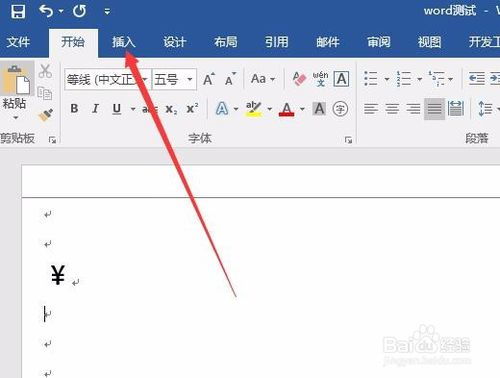 如何在Word中快速打出人民币符号(¥)?新闻资讯11-11
如何在Word中快速打出人民币符号(¥)?新闻资讯11-11 -
 如何在Word中打出人民币符号新闻资讯11-21
如何在Word中打出人民币符号新闻资讯11-21 -
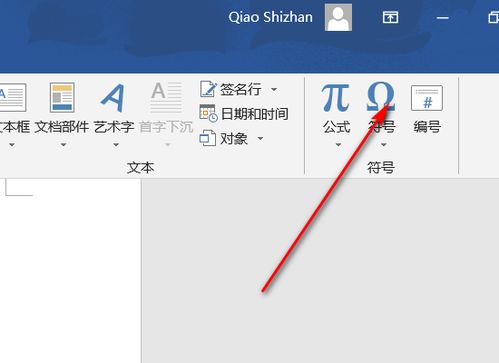 如何在Word中打出箭头符号?新闻资讯11-15
如何在Word中打出箭头符号?新闻资讯11-15